Работа с инструментом Clone Stamp
Это, наверное, самое популярное средство технической ретуши программы. Новичкам, делающим свои первые шаги в освоении пакета, оно кажется всесильным и удивительно остроумным. Искушенные пользователи часто недолюбливают его за монотонность и несбывшиеся ожидания. Профессионалы точно знают все сильные и слабые стороны этого средства и области его рационального применения.
Инструмент присутствовал в программе с самых первых ее версий и за это время претерпел незначительные, декоративные изменения. Ранее он, по какой-то прихоти его разработчиков, именовался Rubber Stamp, что у пользователей пакета, незнакомых с классической техникой ретуши, не вызывало никаких устойчивых ассоциаций с невиртуальными средствами коррекции. В шестой версии решительно отброшены все технологические намеки и инструмент получил имя Clone Stamp, более отвечающее лингвистическим традициям и духу компьютерной графики. Это наименование сохранилось и в последующих изданиях редактора. В дословном переводе оно означает клонирующий штамп, его часто именуют просто штампом, поскольку среди инструментов пакета нет его омонимов и омофонов.
За все время существования пакета тактика работы со штампом не обогатилась значительными нововведениями. В большинстве случаев она представляет собой хорошо знакомую каждому пользователю программы комбинацию отбора проб и переноса эталонных фрагментов на поврежденные участки изображения. Рассмотрим простую методику работы со штампом, отличающуюся от стандартной более высокой устойчивостью к ошибкам.
Состояние фотографии, показанной на рис. 3.1, далеко от идеала. Масштабный скол, проходящий через весь снимок, - это самое заметное повреждение примера. Он затрагивает самые чувствительные области лица, поэтому исправление этого дефекта потребует значительных усилий. Менее критичные повреждения эмульсионного слоя расположены в верхнем левом и нижнем правом углу фотографии. Их исправление не требует высокого мастерства и доступно начинающему ретушеру. С них и следует начать процедуру исправления снимка.
- Выведем на экран палитру Layers (F7) и создадим новый слой. Для этого достаточно щелкнуть по кнопке Create a new layer (Создать новый слой), расположенной в нижней части палитры или воспользоваться комбинацией клавиш Ctrl+Shift+N.
- Выберем инструмент Clone Stamp. Вызов инструмента поддержан горячей клавишей - S.
- На панели Option Bar (Панель свойств), расположенной в верхней части окна программы, зададим параметры инструмента. Размер кисти будет меняться динамически в процессе клонирования. Эту задачу в программе выполняют две клавиши - [ и ] (открывающая и закрывающая квадратные скобки). Режим наложения Normal следует оставить. Непрозрачность Opacity равна 100 процентам. Опция Aligned (Выравнивание) включена в большинстве ситуаций. Самая важная настройка - это опция Use All Layers (Использовать все слои). Ее надо включить, чтобы штамп получил способность переносить графическую информацию с одного слоя на другой.
- Не снимая пометки с нового слоя и чередуя отбор проб и рисование штампом, обработать все дефектные области фотографии. Напомним, что взятие образца выполняется по щелчку мыши при нажатой клавише Alt.
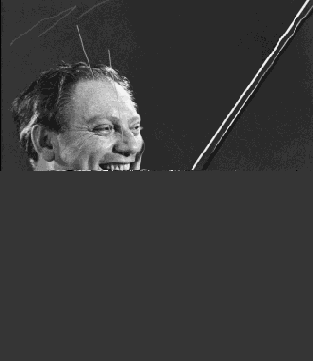
Рис. 3.1. Поврежденный снимок
В чем заключаются преимущества данной методики по сравнению со стандартной техникой работы с клонирующим штампом? Мазки клонирующей кисти переносятся не на оригинал, а накладываются на дополнительный слой. Любое неудачное действие можно отменить простым стиранием с этого слоя. Данный способ не знает тех ограничений на глубину отката, которые сильно ограничивают область применения палитры History (История).
На рис. 3.2 показано изображение дополнительного слоя; на нем изображаются все клонирующие мазки штампом, которые пришлось сделать в процессе ретуши примера этого раздела.
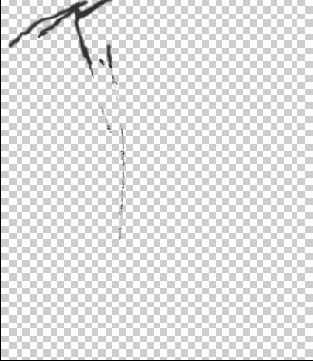
Рис. 3.2. Состояние дополнительного слоя. На этот слой накладываются мазки клонирующей кисти
Сам результат, после дополнительной фильтрации лица, показан на рис. 3.3.
Наверное, каждому пользователю программы знакома ситуация, когда небрежное применение инструмента или работа штампом с некорректными установками порождает новые дефекты. Они могут проявляться в виде монтажных швов, некоторого регулярного узора, пограничных зон на стыке областей с различными текстурами тоном или цветом. Некачественное клонирование по своим последствиям напоминает небрежно наложенный макияж, т. е. лекарство оказывается хуже болезни.

Рис. 3.3. Изображение, обработанное клонирующей кистью
Какие же рецепты можно предложить в подобной ситуации? Лучшее лечение -?то профилактика: не следует допускать появления вторичных артефактов. Рецепты корректной работы общеизвестны - это тщательная настройка инструмента Clone Stamp, точный выбор донорских областей, подбор кисти, оптимальной в данной ситуации. Кроме того, перед обработкой критических областей следует провести пробные мазки и эксперименты с настройками.
В некоторых случаях скрыть стыковочные швы удается посредством аккуратной обработки инструментом Smudge (Палец). Обработка фильтрами размытия и внесение дозированного шума могут замаскировать или полностью удалить вторичные артефакты. Если клонирующие мазки отделены от основного изображения и находятся на отдельном слое, то пользователю предоставляется большая свобода з применении соответствующих фильтров.
Важно! Результативность операции клонирования зависит от множества факторов: опыта ретушера, наличия подходящего донорского материала, характера повреждений, настроек инструмента Clone Stamp и пр. Одним из важнейших условий правильного клонирования является выбор кисти и ее настройка. Если изображение отмечено массивными и глубокими повреждениями, то для его успешной реставрации часто приходится создавать новую кисть. В число настроек кистей входит параметр Spacing (Интервал). Он определяет частоту нанесения мазка, а значит, плотность красочного слоя, который оставляет за собой рисующая кисть. В процессе рисования довольно редко возникает необходимость в изменении этого параметра: только для решения специальных изобразительных задач. Для клонирующей кисти данный параметр является одним из важнейших. Небольшие значения интервала дают более равномерный и устойчивый мазок, но отчасти замедляют процедуру переноса графических данных из донорских фрагментов на поврежденную область.